Tryb oszczędzania mocy na monitor, jaki jest powód i jak go naprawić
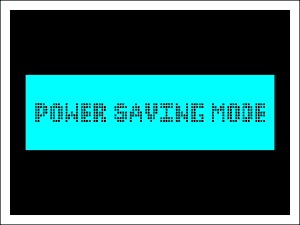
- 2351
- 670
- Jozue Noga
Niekończące się oczekiwanie na coś bardzo pożądanego przyniesie każdemu na wściekliznę. Na przykład jest na przykład monitor: czekasz, czekasz, aż pokaże pisk okien, a on jest w trybie oszczędzania mocy Nirvana i nie będzie się obudzić.
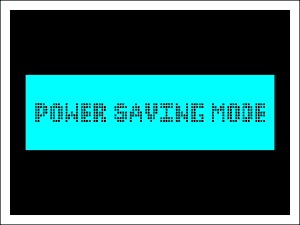
Co oznacza ten napis? Co robić? Jak naprawić? W końcu wczoraj wszystko działało tak, jak powinno. Otworzę sekret: napis „tryb oszczędzania mocy” zamiast obrazu komputerów oznacza tylko jedną rzecz ..
Treść
- Nie ma sygnału wideo
- Szukam powodu i naprawić problem
- Zacznijmy od prostego
- Nie pomogło? Idziemy dalej i znajdujemy rozwiązanie
Nie ma sygnału wideo
Tak, oznacza to, że monitor nie odbiera sygnału wideo, a zatem jest w trybie ochrony energii.
Przejście monitora do systemu ratującego energię jest możliwe zarówno normalnie, jak i z awarią.
To jest normalne, kiedy:
- Komputer jest w śpiącej lub wyłączonej, a monitor nadal działa.

- Wejście wideo monitorowania jest podłączone do gniazda karty graficznej, która jest obecnie nieaktywna. Na przykład komputer jest wyposażony w dwa urządzenia wideo: dyskretna (osobna) karta graficzna i procesor z graficznym rdzeniem. Podczas podłączania dyskretnego filmu na stacjonarnym grafice na komputery PC z reguły procesor jest odłączony. A jeśli do jego złącza (dokładniej, do wyjścia wideo na tylnym panelu płyty głównej), aby podłączyć monitor, ten ostatni nie będzie w stanie wyświetlić obrazu, ponieważ nie odbiera on sygnału.

Aby poprawić sytuację, wystarczy usunąć komputer z trybu śpiącego lub, jeśli jest wyłączony, włącz. A także podłącz kabel monitorowania z działającą kartą graficzną.
Jeśli jest to awaria, jego powody mogą być:
- Uszkodzenie, niska jakość lub niezgodność kabla wideo i urządzeń.
- Uszkodzenie karty graficznej lub monitorowania złącza.
- Jeśli kabel wideo jest podłączony przez adapter-adapter (który jest niezwykle niepożądany, ponieważ prawie zawsze prowadzi do pogorszenia jakości obrazu), awarii adaptera.
- Brak obsługi wyświetlania karty graficznej.
- Przegrzanie karty graficznej.
- Nieprawidłowa funkcja karty graficznej - nie tworzy sygnału.
- Nieprawidłowe działanie gniazda połączenia karty graficznej na płycie głównej.
- Niezgodność karty graficznej z płytą główną.
- Brak dodatkowej mocy karty graficznej, jeśli jest dostarczona.
- Nieprawidłowe działanie pamięci RAM, zasilania lub innych elementów systemu (nie ma inicjalizacji).
- Awaria
W takich przypadkach rozwiązanie problemu zależy od powodu.
Szukam powodu i naprawić problem
Tak więc, jeśli jesteś skłonny do faktu, że Twoja sprawa jest nieprawidłową funkcją, wykonaj operacje poniżej jednego po drugiej, aż znajdziesz węzeł, w którym pojawił się problem. Aby przynieść winowajcę czystej wody, najprawdopodobniej będziesz potrzebować zestawu oczywiście użytecznych urządzeń, które połączysz zamiast „podejrzanych”:
- Kabel wideo tego samego i inny typ. Na przykład HDMI i VGA - w zależności od tego, które interfejsy mają monitor i wideo.
- Karta graficzna lub procesor z zbudowanym rdzeniem graficznym (pod warunkiem obsługi systemu).
- Inny monitor lub telewizor z odpowiednimi interfejsami, inna jednostka systemowa lub laptop.
Zacznijmy od prostego
Jeśli napis ”Tryb oszczędzania energii„Pojawił się po włączeniu komputera, wyłącz go od zasilania, naciskając klawisz w zasilaczu lub filtrze sieciowym. Następnie kliknij jednostkę systemową na przycisku zasilania i przytrzymaj przez 20-30 sekund. To proste odbiór wyładowuje kondensatory i usuwa ładunek statyczny z elementów systemu. Jeśli była to tymczasowa porażka, najprawdopodobniej późniejszy start odniesie sukces.
Jeśli jednak taka sytuacja występuje regularnie, na przykład po każdym wyłączeniu komputera objaw może wskazywać na podejście awarii zasilacza.
Jeśli monitor nie pozostawia trybu oszczędzania mocy podczas pierwszego połączenia z jednostką systemową lub po wymianie karty graficznej (zainstalowanie nowego lub podłączania z inną), zresetuj ustawienia BIOS metodą sprzętową, przekonując wcześniej niezawodność wszystkich znajomości.

Jeśli reżim ratujący energię jest aktywowany podczas gry lub zasobów, najprawdopodobniej przegrzewa się karta graficzna. Wyczyść obudowę PC z pyłu, usuń wiszące przewody i pętle, a także, jeśli to konieczne, wzmocnij układ chłodzenia za pomocą dodatkowych wentylatorów.
Jeśli sygnał nie zniknie natychmiast, ale po uruchomieniu Windows pobierz komputer w trybie awaryjnym, otwórz ustawienia wyświetlania (w systemie Windows 10 są w parametrach - sekcja „System” - „Wyświetlacz”) i ustaw minimalną rozdzielczość. Po kolejnym obciążeniu w trybie normalnym, który najprawdopodobniej pomyślnie przejdzie, zmień zezwolenie na wyższe. Możliwe jest określenie jego optymalnej wartości przez empirycznie.
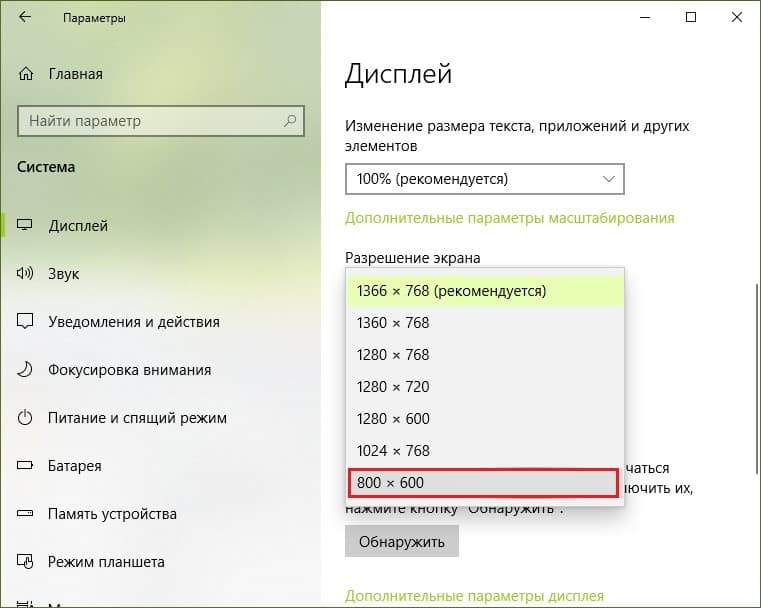
Nie pomogło? Idziemy dalej i znajdujemy rozwiązanie
Jeśli proste rozwiązania nie podjęły działań i nie zbliżyły cię do wskazówki, które urządzenie jest winne za problem, wezwij pomoc celowo użytecznymi urządzeniami.
Zacznij od kabla wideo. Najpierw zastąp go podobnym. Jeśli sygnał się nie pojawi, podłącz monitor i kartę graficzną z kablem innego typu. Zastąpienie analogu pomogło? Wadliwy kabel jest winny. Połączenie z innymi interfejsami pomogło? Jeden lub oba złącza są winne. Ten ostatni może zawieść podczas próby podłączenia monitora do komputera, gdy zasilanie jest włączone.
Przed wymianą kabla wideo zasilacz jednostki systemowej i monitor musi zostać wyłączone!
To nie pomogło ponownie? Przechodzimy do diagnozy karty graficznej. Najpierw zainstaluj go w innym gnieździe na płycie głównej i sprawdź połączenie połączenia. Chociaż większość widzi zdjęcie bez ostatniego, są kopie, dla których jest to niezwykle ważne. Nie zarobił? Wtedy jedna z dwóch: karta graficzna jest wadliwa lub niezgodna z płytą główną.

Niezgodność płyt (na poziomie BIOS) ze sprzętem „nie -natywnym” znajduje się w wielu markowych zespołach komputera. Walka z nią jest bardzo trudna: możesz spróbować zaktualizować BIOS, mając nadzieję, że producent uwzględnił obsługę urządzenia w nowej wersji. Jednak najczęściej nadzieja na próżno.
Istnieją również „matki”, które nie chcą „być przyjaciółmi” z niektórymi typami. Na przykład tylko NVIDIA rozpoznaje, tylko karty bez dodatkowego wykształcenia itp. D. Informacje o takich dziwactwie twojego modelu, najprawdopodobniej, można znaleźć w sieci, ponieważ jest mało prawdopodobne, aby jako pierwszy się z tym spotka.
Zamiast celowo serdecznej karty graficznej do podłączenia monitora, możesz użyć procesora z zbudowaną grafiką (jak wspomniano powyżej) lub innego urządzenia, na przykład laptopa.
Jeśli karta graficzna, którą podejrzewasz o awarie, nie działa w jednej jednostce systemowej, ale działa w innej, powód może nie być w niej, ale w problematycznym środowisku. Na przykład w pamięci RAM (jego problemy przejawiają się bardzo zróżnicowane), w zasilaczu lub na płycie głównej. Aby wyszukać winowajcę, metoda wymiany jest również odpowiednia.

Udało się znaleźć wadliwe urządzenie? Co z nim zrobić, zdecyduj sam. Wybór nie jest bogaty: zastąp innych, napraw lub odmów użycia. Ta ostatnia nie jest najlepszą opcją, ale nadal.
I tak, poważne awarie są mniej powszechne niż proste. Ale nawet jeśli masz pecha, zyskałeś nieocenione doświadczenie, a teraz poradzisz sobie z takimi nieprawidłami przez jeden lub dwa.
Powodzenia!

